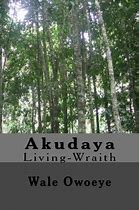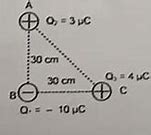Pengenalan dan Cara Mengatur Keyboard
Apa sih keyboard itu ? Apa sih kegunaan keyboard itu ? Kita sering menggunakan mouse, tapi kalau ditanya definisnya kita bingung sendiri. Oke, biar gak bingung apa itu mouse yuk di simak penjelasan Wikipedia :
Papan ketik komputer (bahasa Inggris: keyboard) merupakan sebuah papan yang terdiri atas tombol-tombol seperti huruf alfabet (A-Z) untuk mengetikkan kalimat, juga terdapat angka 1 sampai 9, dan juga 0. Serta simbol-simbol khusus lainnya pada komputer. Dalam komputasi, papan ketik menggunakan susunan tombol atau kunci, untuk bertindak sebagai tuas mekanis atau sakelar elektronik.
Papan Ketik Windows (Tampilan Amerika Serikat)
1. Hehee… Kita mulai ya dari langkah pertama. Setelah kita menyalakan komputer atau laptop, akan muncul tampilan desktop. Maka langkah pertama adalah klik Jendela Start pada desktop yang biasanya pada Windows ada di kiri bawah layar.
2. Setelah tombol “Start” kita pilih, maka akan muncul banyak program dan perintah. Naaah… Pilihlah “Control Panel” yang ada di atas tombol Shut Down. Okee… Aku kasih kotak merah yaa biar enggak pada kebingungan…
3. Kemudian akan muncul jendela Control Panel seperti pada gambar di bawah ini. Dilihat yaa… di jendela Control Panel ada beberapa pilihan, di antaranya :
4. Setelah muncul jendela Control Panel, kita cari kata “Keyboard” di kolom Search Control Panel yang ada di sebelah kanan atas. Setelah muncul, klik pada pilihan Keyboard !
5. Yeeey… Setelah kita klik pada Keyboard, akan muncul jendela pengaturan keyboard. di sini aku mau kasih tau tentang beberapa pengaturan sederhana pada keyboard. Semoga aja bisa digunakan untuk membantu mempercepat tugas kita yang dituntut menggunakan laptop atau komputer.
Di tab Speed pada jendela Keyboard Properties terdapat beberapa pengaturan di antaranya:
Untuk melihat hasil pengetikan, telah disediakan kolom di bawah pengaturan Repeat Rate
6. Naah… Sekarang buka pada tab Hardware di jendela Keyboard Properties. Di tab ini kita dapat melihat spesifikasi keyboard yang kita gunakan. Kalau punyaku ini Standard PS/2 Keyboard
Pengenalan dan Info Tentang VGA Card
Hmmm… VGA Card yaa ? Para gamers pasti pada tau nih apa itu VGA Card. Jadi, aku gak usah kasih tau yaa apa itu VGA Card. Heheee… Menurut Wikipedia :
Video Graphics Array (VGA) ini biasa dinamakan juga dengan video card, video adapter, display card, graphics card, graphics board, display adapter atau graphics adapter. Istilah VGA sendiri juga sering digunakan untuk mengacu kepada resolusi layar berukuran 640×480, apapun pembuat perangkat keras kartu grafisnya.
Kartu VGA berguna untuk menerjemahkan keluaran komputer ke monitor. Untuk proses desain grafis atau bermain permainan video, diperlukan kartu grafis yang berdaya tinggi. Produsen kartu grafis yang terkenal antara lain ATI dan nVidia.
Lalu apa sih kegunaan VGA Card ? Menurut SolusiKompi, kegunaan VGA Card adalah :
Fungsi VGA Card atau Graphic Card (kartu grafis) ataupun Video Card adalah berfungsi untuk menerjemahkan atau mengubah sinyal digital dari komputer menjadi tampilan grafis pada layar monitor. Kartu VGA (Video Graphic Adapter) berguna untuk menerjemahkan output komputer ke monitor. Untuk menggambar atau design graphic ataupun untuk bermain game.
Jenis – jenis VGA Cards :
Lalu timbul pertanyaan ? Bagaimana cara melihat VGA Card di komputer atau laptop kita ? Naah… Sini aku kasih tau caranyaa…
1. Pada tampilan desktop, klik kanan mouse. Maka akan mucul top up seperti gambar di bawah ini. Sekaraaang klik kiri pada “Personalize”
2. Setelah kita melakukan langkah pertama, maka akan muncul jendela Control Panel pada tab Appearance and personalization. Di sini kita dapat juga mengganti Theme dan Wallpaper dari komputer atau laptop kita. Namun, sekarang kita akan memilih “Display” yang ada di sebelah kiri bawah. Klik pada “Display“
3. Setelah klik “Display“, maka akan muncul tab baru. di sini kita pilih “Change Display Settings” yang ada di sebelah kiri dari tab Display.
4. Yeeey… Jika sudah memilih “Change Display Settings“, maka akan muncul tab baru. Di sini ada pengaturan mengenai Resolution dan Appearance of Display. Resolusi layar dapat kita atur sesuai keinginan kita mulai dari yang terbesar adalah 1600 x 802
5. Untuk melihat spesifikasi VGA Card komputer atau laptop kita, klik pada “Advanced Settings“. Maka akan muncul jendela baru dimana akan tertera spesifikasi dari VGA Card kita. Gambar di bawah adalah spesifikasi dari VGA Card laptop saya. Total Available Graphics Memory sebesar 1787 MB. Sangat baik untuk kebutuhan saya dalam mengerjakan tugas – tugas.
Pengenalan dan Info Hard Disk
Sekarang adalah bagian aku menjelaskan mengenai Hard Disk. Pengertian Hard Disk secara kasar adalah tempat penyimpanan file yan ada di komputer ataupun laptop kita. Hard Disk memiliki ukuran penyimpanan yang bermacam – macam. Hmmm… apa ya pengertian Hard Disk ? Yeeey… Menurut Tuntor :
Hard Disk adalah salah satu komponen perangkat keras (harware) pendukung komputer atau laptop yang menyediakan ruang untuk menyimpan data atau output dari proses data yang dilakukan oleh komputer dan manusia. hardisk biasanya berbentuk kotak dan di dalamnya terdapat piringan tempat data – data tersimpan, hardisk bersifat menyimpan data secara paten walaupun komputer atau laptop anda matikan data – data yang ada dalam hardisk akan tetap ada, kecuali anda menghapusnya secara manual atau hardisk terkena virus.
Naaah… Karena ruang penyimpanan Hard Disk yang terbatas, maka tidak semua file yang kita buat dapat kita simpan di dalamnya. Oleh karena itu, sangat penting untuk melihat ruang tersisa yan terdapat di dalam Hard Disk. Ini lhoo cara – caranya :
1. Langkah pertama adalah membuka Windows Explorer yang terdapat di komputer atau laptop kita. Biasanya Windows Explorer terdapat di toolbars atau dapat kita cari dengan klik tombol Start dan pilihlah “Computer”. Setelah itu akan muncul jendela seperti di bawah ini.
2. Klik kanan pada Data 😀 yang merupakan ruang penyimpanan file kita. Lalu pilihlah “Properties“
3. Setelah itu akan muncul jendela baru. Naah… Jendela ini yang memuat informasi mengenai ruang simpan Hard Disk kita seperti : Jumlah ruang yang tersedia, jumlah ruang yang telah digunakan, dan jumlah ruang yang belum digunakan. Dengan informasi ini kita dapat memprediksi jumlah file yang masih dapat kita simpan di dalam Hard Disk kita.
Informasi mengenai ruang simpan Hard Disk akan ditampilkan dalam bentuk diagram lingkaran. Bagian yang berwarna biru menunjukkan jumlah yang telah digunakan sedangkan bagian yang berwarna ungu menunjukkan jumlah yang masih tersisa atau belum terpakai.
Pengenalan dan Cara Mengatur Mouse
Sekarang kita bicara tentang mouse. Eiiitss… Tunggu dulu. Ini bukan mouse si Jerry dalam serial kartun Tom and Jerry lhoo. Ini mouse yang sering kita gunakan dalam menggunakan komputer atau laptop. Naaah… Apa sih mouse itu ? Menurut Wikipedia :
Tetikus (bahasa Inggris: mouse) adalah peranti penunjuk yang digunakan untuk memasukkan data dan perintah ke dalam komputer selain papan ketik. Tetikus memperoleh nama demikian karena kabel yang menjulur berbentuk seperti ekor tikus
Tetikus bekerja dengan menangkap gerakan menggunakan bola yang menyentuh permukaan keras dan rata. Tetikus yang lebih modern sudah tidak menggunakan bola lagi, tetapi menggunakan sinar optis untuk mendeteksi gerakan. Selain itu, ada pula yang sudah menggunakan teknologi nirkabel, baik yang berbasis radio, sinar inframerah, maupun bluetooth.
Okee… Lalu bagaimana cara mengatur mouse pada laptop atau komputer. Ini lhoo caranyaa :
1. Saat kalian ada di Home Control Panel, search mouse di dalam kolom Search Control Panel seperti halnya tadi saat kita membuka jendela Keyboard Properties. Setelah muncul, klik pada pilihan Mouse yang berada di paling atas daftar.
2. Setelah dibuka, maka akan muncul jendela Mouse Properties. Di tab Button pada Mouse Properties, terdapat beberapa pengaturan yang dapat kita atur sesuai keinginan kita seperti :
3. Sekarang buka tab Pointers pada jendela Mouse Properties. Di tab Pointers, kita dapat mengubah pointer mouse kita sesuai selera. Windows memberikan beberapa pilihan untuk kita. Untuk menambahnkan tipe pointer baru, klik pada kotak “Browse“
4. Naah… Sekarang kita buka tab Pointer Options. Di tab ini kita dapat melakukan otak atik pada pointer yang ada. Pilihan yang diberikan adalah :
5. Sekarang kita buka tab Hardware pada jendela Mouse Properties. Di tab ini kita dapat melihat spesifikasi dari mouse yang sedang kita gunakan. Mouse yang aku gunakan adalah Microsoft PS/2 Mouse
Pengenalan dan Info Ethernet & LAN Card
Fyuuuh… Sudah banyak ya penjelasannya tadi mulai dari pengaturan keyboard, mouse, VGA Card, Processor & RAM, dan Hard Disk. Bagian terakhir yang akan aku kasih tau adalah mengenai Ethernet dan LAN Card. Kalau LAN, mungkin sudah seringkali kita dengar, tapi bagaimana dengan Ethernet ? Jujur pada awalnya aku kira ethernet itu hanya berupa bagian variasi lain dari Internet. Tapi ternyata keliru… Heheee…
Ethernet (bahasa Inggris: Ethernet) adalah keluarga teknologi jejaring komputer untuk jaringan wilayah setempat (LAN). Ethernet mulai merambah pasaran pada tahun 1980 dan dibakukan pada tahun 1985 sebagai IEEE 802.3. Ethernet telah berhasil menggantikan kabel teknologi LAN yang ikut bersaing lainnya.
Baku Ethernet terdiri dari beberapa kabel dan sinyal yang beragam dari lapisan wujud OSI yang digunakan dengan Ethernet. Ethernet 10BASE5 asli menggunakan kabel sesumbu sebagai sarana berkongsi (shared medium). Kabel sesumbu kelak digantikan dengan pasangan berpilin dan serat optik untuk penyambungannya dengan pusatan (hub) atau pengalih (switch). Laju data secara berkala kian meningkat pula dari 10 megabit per detik hingga mencapai 100 gigabit per detik.
Ethernet Card berfungsi membantu pertukaran file dan data melalui jaringan komputer. Komputer-komputer ini berkomunikasi melalui jaringan komputer dengan bantuan dari akses fisik ke media jaringan dan sistem pengalamatan tingkat rendah melalui penggunaan alamat MAC (nomor seri unik 48-bit yang disimpan dalam ROM yang dilakukan pada Ethernet Card).
Dilihat dari kecepatannya, Ethernet terbagi menjadi empat jenis, antara lain:
Menurut Pengertianku :
LAN Card adalah, sering disebut juga dengan NIC (Network Interface Card), Ethernet Card, Kartu Jaringan yaitu suatu perangkat yang digunakan untuk menghubungkan antar komputer dalam sebuah jaringan komputer khususnya jaringan LAN. Definisi LAN (Local Area Network) adalah sebuah jaringan komputer yang hanya mencakup wilayah yang tidak luas misalnya jaringan komputer di dalam suatu gedung, satu ruangan/rumah. jaringank omputer jenis LAN sering sekali di gunakan di kantor, bandara, hotel, warnet, dan sebagainya.
Fungsi LAN card adalah untuk menghubungkan antara komputer satu dengan komputer yang lainnya dalam sebuah jaringan LAN (Local Area Network), melalui LAN ini setiap komputer dapat saling tukar-menukar data maupun seperti mengakses perangkat keras misalnya printer, tentu saja fungsinya untuk dapat saling bertukar informasi antar komputer yang satu dengan yang lainnya.
Di pasaran umumnya terdapat 2 jenis NIC (Network Interfac Card), antara lain NIC yang bersifat Fisik adalah Token Ring, NIC Ethernet, dan sebagainya. Pada umumnya kartu jaringan berupa kartu yang dapat ditancapkan atau dipasangkan ke dalam sebuah slot pada Motherboard atau mainboard komputer, yang dapat berupa kartu dengan Bus PCI, MCA ataupun PCIE. Selain berupa kartu-kartu yang ditancapkan pada motherboard, NIC fisik juga dapat berupa suatu kartu eksternal yang dimana kartu dengan BUS USB, PARAREL, PCMCIA, SERIAL, EXPRESS CARD sehingga dapat meningkatkan mobilitas (bagi pengguna mobile).
Naah… Sekarang aku mau kasih tau bagaimana koneksi internet kita. Yuuuk…
1. Pada desktop, pilihlah shortcut Wi Fi Connection yang terdapat dalam toolbars yang terletak di bawah layar. Klik kanan pada shortcut tersebut, lalu pilihlah “Open Network and Sharing Center”
2. Naaah…. Setelah diklik pada Open Network and Sharing Center, maka akan muncul jendela Control Panel pada tab Network and Internet.
3. Kemudian, klik pada Hyperlink Network yang terdapat di sebelah Connection. Pada laptopku, aku klik pada Local Area Network. Setelah itu akan muncul jendela baru. Di jendela ini kita dapat melihat aktivitas data yang Terkirim dan diterima dalam satuan Bytes.
4. Pada jendela tersebut, klik pada “Properties” untuk melihat melihat perangkat yang kita pakai saat kita terhubung ke jaringan internet.
Gimanaaa ? Gampang dan jelas kan langkah – langkah yang aku kasih tauu… ? Ternyata komputer memiliki banyak “Rahasia”nya yaaa…
Tunggu postinganku selanjutnya yaaa… Pastinya bakal bermanfaat banget lhooo… Terima kasiiih…
%PDF-1.3 %âãÏÓ 1888 0 obj <> endobj xref 1888 61 0000000016 00000 n 0000002457 00000 n 0000002732 00000 n 0000002791 00000 n 0000002928 00000 n 0000003100 00000 n 0000003138 00000 n 0000003192 00000 n 0000004218 00000 n 0000004271 00000 n 0000004861 00000 n 0000005108 00000 n 0000033053 00000 n 0000035724 00000 n 0000036215 00000 n 0000036347 00000 n 0000071361 00000 n 0000071401 00000 n 0000071460 00000 n 0000071613 00000 n 0000071711 00000 n 0000071931 00000 n 0000072076 00000 n 0000072188 00000 n 0000072363 00000 n 0000072488 00000 n 0000072597 00000 n 0000072772 00000 n 0000072877 00000 n 0000072980 00000 n 0000073097 00000 n 0000073212 00000 n 0000073365 00000 n 0000073501 00000 n 0000073613 00000 n 0000073738 00000 n 0000073911 00000 n 0000074039 00000 n 0000074203 00000 n 0000074321 00000 n 0000074466 00000 n 0000074634 00000 n 0000074730 00000 n 0000074835 00000 n 0000074998 00000 n 0000075132 00000 n 0000075261 00000 n 0000075389 00000 n 0000075532 00000 n 0000075669 00000 n 0000075842 00000 n 0000075957 00000 n 0000076115 00000 n 0000076238 00000 n 0000076359 00000 n 0000076534 00000 n 0000076688 00000 n 0000076829 00000 n 0000076982 00000 n 0000077115 00000 n 0000001516 00000 n trailer <<49B247D65275FB4CAAD239575AD191FB>]>> startxref 0 %%EOF 1948 0 obj<>stream xÚb```f``ûÏÀÎÀÀxˆA˜„XØX8$X;8…2³ñx22±H8LhîÒòØp˜‰]@Á ás—�PIP‹’‚Šú�9ÌŸ0ª°Ûr,Ù¡lÖš¹¦/wjè$ç€Py.ÿ‰…‚'UªŒü%�‹œ•=6ª¾×\í"Q§½l~@ ›¹ÔÙwGDÕ�—ý3ùtr·›ù»üe;$<¿yXlis;Òe
%PDF-1.5 %���� 1728 0 obj <> endobj 1743 0 obj <>/Filter/FlateDecode/ID[]/Index[1728 73]/Info 1727 0 R/Length 95/Prev 3589940/Root 1729 0 R/Size 1801/Type/XRef/W[1 3 1]>>stream h�bbd```b``Y"�H=0�D2W�e��E�A$wX H�Q>�FD:��H&���* �o�#[ X=#�$�7JM6��?�W -�� endstream endobj startxref 0 %%EOF 1800 0 obj <>stream h�b```"yV&&af`C��g��1tL^�B��h�cK?�)i�=���J��(�1nv��`-_�#�)�E ��x�Ndd;8�&�ɔ��US�,ܧ��tM���/�_�Mw'�u:mXg�e�Ɍ�ܦNk�ټ<���3�OƎ�Nf�P�s���l�.g�l�BKBCS��S#���E����������f�```4 ���4H�B{0�ek��7�� R���w��y��[?#I�|���B5~F�.o�f�+�U&H�@&��>��pM`�h��`� � �B@h���D�$�:��@���(�f��q ř�Z; ���;�Z;���@V��4���bPh��k�f�߀Vs� 8F12H0oH_ $��Pe���+CѭWf lzm����c` zd020��RS̪.�\f3���fs �s���R0���6�bhؑ �/b0;�Q��` �� � endstream endobj 1729 0 obj <> endobj 1730 0 obj <> endobj 1731 0 obj <> endobj 1732 0 obj <>stream hެT�n�0�=��R]|� �ӴY�.����15V�m� ���GJm�==�"�C��<�<�=�xπ�!�xh���>>$0�)�` �E`���A��|r}Mgj� �[���*KUΫZ �a5� 0i��:�SxK�D����˴��˸%iC���]���g�˾�eJ�t9�ӵz��:��J On�@Ri"l���V�ųݘ��INIr#U����]@�lJ^d=(���]1A��N}�6�M��j4�/�h��9,a����U�?h�p^8!��Z��&on��|��d�v�6¨0���Q���d)z�х�u��6�Z�L��w8M����moZǁ����4��X4/-�����f?Z�0�J��R�j�=�W��ʡ٩�ju�91�6TX�w�Y*;��DgO0��;!+kBvz�H����G�)w�GD?w}��� >�uA#^�G�W8����������?T!.\b �IJ$��!@�eJ0f�X ����8R�����7;����b��� �P���зW!�0��0≏!"B�>�����tc�6���m����`D^)��ٽU{)A� r�����6 \:����rk�e�6�����'w҇�����Տ���I6d3JJiy�8Mz%AVVdQ�'Pz6���!ܿ�M]J-�+�u�k5�_n�-O��4�>\�np̫�������s��?q���S� �/�� endstream endobj 1733 0 obj <>stream h�lUێ1}�W�ƍ�\%�ˊ'�0[���}�s�NUm|<�}�O�>�ӫ�l�L6gK�Zl����|0����������������=��c���9]���-�F��{Jv{�Ē}��e��P���հ�d�w���ö&�Ը3������R`~1;r��\��TR88\���Hi $A� ��L�� Jl8U߱�v�&�'�"���P����|��PLv������f"��e�=b+��j�|�6PDE�<� �6���|�{��y��������|�l0��X���y��ԩ�2����Ҭ�Y��?���W����x6�^י�t͡��n2Tf���#� 5��� endstream endobj 1734 0 obj <>stream h�TQMo�0��+|��CB�v���iR5uC+&�C! ��?b�c;�����Yl��[ێ J��=�д�x���<�b����[w�1 ��È��6=�y$>��0�3�^^weYΫ*���ޠo�fU�>�&fr�;�#H( 0�Db���[�!����^uv�p|٤78�Z���!�R&E(KU Z�%y?EN��DC�����]�Bl�~ ~��� endstream endobj 1735 0 obj <>stream hޜ�wTT��Ͻwz��0�z�.0��. Qf� �Ml��@DE�����H��b!(�`HPb0���dF�J|yy����ǽ��g�s��{��. $O./� �'�z8�W�Gб� x�� 0Y驾A��@$/7z�� ���H��e��O���OҬT� �_��lN:K��"N����3"��$�F��/JP�rb�[䥟}�Q��d[��S��l1��x{��#b�G�\N��o�X3I���[ql2�� �$�8�x����t�r p��/8�p��C���f�q��.K�njm͠{r2�8��?�����.)ɩL^6 �g�,qm�"[�Z[Z��~Q����7%��"� ��3�������R� `̊j��[�~ :� w���! $E}k���yh�y�Rm��333��������:� }�=#�v����ʉe �tq�X)I)B>==���� �<��8��Xȉ��9
Pernah ke sini 100+ kali
WIPRO specialist, kalo ga ready stock bisa pesan ;p
%PDF-1.5 %µµµµ 1 0 obj <>>> endobj 2 0 obj <> endobj 3 0 obj <>/XObject<>/ProcSet[/PDF/Text/ImageB/ImageC/ImageI] >>/Annots[ 14 0 R] /MediaBox[ 0 0 612 792] /Contents 4 0 R/Group<>/Tabs/S/StructParents 0>> endobj 4 0 obj <> stream xœXKoã6¾ðàQ,bF$õ,‚’ì¶Û"@ŠÍb»=Èk¯í:‘UKj±ÿ¾3CI¤,Kñ¡ è1œÇÇ™o†a×OìææúñþÃóooÙÝÃ=»{žÏ®ßK¦öü}>“̇_Éb%|²(�Eœ°ç×ùÌg¼ü2Ÿ}ñžÖ<ôŽY¾ÙgÛóEà�ð&+ÍÃá•/¯à‘WWðáOöüÛ|ö¡±Ö‚!]_<戲w�÷Œ9˞ÊÉè¬Ã‘ilŠ\†?Æi¾ˆ¼5_€ç<ñ2¼É7\*o�z®_¤Þï\ú DC_Jo%F&C¯¨ù–T £Œûêñ…ö~Å�ÍËÕ¿¨(ë‘ʯœä¹ÔæËŠ®/\FæyËÊ5J,ëæq�¢�]0> »9Ý’Æœ}Ç»’Ãe�rlò£ a‹yáxÁ‰6ÆŠkFp6ÐÑ3áÇV;„�îë¾ÊØÁ4gŒà…À‚èvàfYq‚C&Þ+FÎêÕ¤“–sôÑùš0Xe¨)w-ÖÏ]ŠªÌ{68ü°êœÈ:^�ªöŠ#nö�DlŠ¼Â×)“Q´®f+Çu²Í‹j•b€�Šê2£Ê1dë×X4�ŸûÑ`i'‡†ùÓ¤Î�ê8ü3e‰ð•:g 4ŽÂîC¨õö ^¾ »-×]EêÆfnVXÀ—tc°È@ĺÂ$Á(‡`NpS_èsJz²Ñ´ìÀ ž0K‘¶J3ùÛ$æω×ïõ)%J¿¯ëÆ÷ïäíéÊ™JNWŽ†-u4�=ïqCÀ±³…gXwüìàð¬tS�ÄFR°GÇíÛ''ÞÏc)§"œ€a°£ÁÄŽ†u]–Bc²ƒáI?ßCØ�‚Ý#.OØÏ>á]ƒ½5´ %X!bGÚÁÀ–‘8=h_I°,á0.�?û„àâÊ] ¾™b*M¡ý÷<›Œ4š€VF"V�’{`QJ4ÚH�-ê’R”òÍt“Šæ¶Y@¼¼ôÛ•(ˆO �f97OK.›Þ¶§Øs’‘ƒ”È~ªg�vÎ�®ºåÏfÈ )ãCnÍKXì{Õ±Þãv—#¾¨(~Ò÷eG£ÓXgÄòoY|hš®{Äa‡ƒã?¸zWñ¨|rªm(À yè4RP¼i›Ô9L÷%²q&�¶·´9¿KWM[Bm³éš6;É?jx&ŒA×[’ÒvÞ#!»W;ÌLJʺýVÈ‘a²%>ÒÕvl=f¬ƒÊ(§Z'k4>S£ZÂ@ÎTuјŸ\Äh*LE7ú”`�DL¢ºå¶8¡äàé�Ñí «¨.ñH:£ƒw'"‘¸$}/&£JÇÙK))¢¸×8i†]º\0Ý«ÇeÍ8Zt‰W´Õ…c$-0‰ŽQËѦÛrlFʉQÍ&ˆ�ìÃÉt5"R_´í|2a•¯1ÃLìÖ-wpIM™¥úëc²J‹è"[ƒªÎËæ0°î*²B²m §“�s‚9�-ÝB &“;¯�Så¶^Ö9qK_Ù¥(“@$½��3ÚÀRD¸ä/í ¡A¤V uA,¦»]±‚HøÐ{uEÜJ↦ÚIN9sŽk¶é ²pZÞ©ürõ–q šF¨,G˜Ñ&CsK¤ ÆI·§k4éB…B=ÙS;NB8Øf.vÎ�cü¬¢T$IßÆúXd¹ý/JûŸ¿ç³…/|ú‰â„:`‘®K PØq=Ÿ}þ‰åó™ à@cL&TB1L§$¯cö ¬^xÍ6k8{>Ø�Ùÿ Ÿñú\ endstream endobj 5 0 obj <> endobj 6 0 obj <> endobj 7 0 obj <> endobj 8 0 obj <> endobj 9 0 obj <> endobj 10 0 obj [ 11 0 R] endobj 11 0 obj <> endobj 12 0 obj <> endobj 13 0 obj <> endobj 14 0 obj <>/F 4/A<>/StructParent 1>> endobj 15 0 obj <> stream ÿØÿà JFIF ` ` ÿá TExif II* 1 &
1) Perangkat di bawah ini datanya dapat dibaca tetapi tidak dapat diubah atau ditulis ulang, kecuali... a) flash drive b) CD-ROM c) ROM d) CD-R 2) Perangkat penyimpanan berikut yang mempunyai akses paling cepat adalah... a) DVD b) flash drive c) CD-ROM d) Disket 3) CPU di bawah ini yang mempunyai kecepatan paling tinggi adalah... a) 60 MHz b) 2,2 GHz c) 133 MHz d) 3,0 GHz 4) Peralatan input yang digunakan untuk bermain game adalah... a) scanner b) WiFi Card c) bluetooth d) Joystick 5) Perangkat komputer yang berfungsi untuk mengubah sinyal digital menjadi gambar adalah... a) LAN Card b) VGA Card c) Sound Card d) WiFi Card 6) Perangkat komputer yang berfungsi untuk mengubah sinyal digital menjadi sinyal suara adalah... a) bluetooth b) VGA Card c) Sound Card d) WiFi Card 7) Perangkat di bawah ini dapat digunakan untuk mengakses internet, kecuali... a) bluetooth b) VGA Card c) LAN Card d) WiFi Card 8) Perangkat berikut yang mempunyai slot untuk menempelkan perangkat-perangkat lain adalah... a) bluetooth b) motherboard c) Sound Card d) WiFi Card 9) Satuan ppm digunakan pada perangkat... a) scanner b) speaker c) printer d) WIFI Card 10) Satuan bps digunakan pada perangkat... a) LAN card b) harddisk c) printer d) Prosesor 11) Agar perangkat keras komputer dapat berfungsi diperlukan …. a) Perangkat lunak b) Perangkat keluaran c) Perangkat masukan d) Perangkat tambahan e) Perangkat keras 12) Dalam dunia komputer dikenal istilah sistem operasi seperti Windows XP, Windows Vista, dan Linux. Fungsi dari sistem opersi tersebut adalah …. a) Mengatur perangkat lunak dengan perangkat keras komputer b) Mengatur semua operasi dari seluruh prangkat keras komputer c) Mengatur operasi perangkat lunak komputer d) Mengatur manajemen file komputer e) Mengatur perintah komputer 13) Yang tidak termasuk perangkat lunak aplikasi pengolah kata adalah …. a) Microsoft Word 2007 b) Abiword c) Adobe Photoshop d) Openoffice.org e) Notepad 14) Hal-hal yang harus diperhatikan dalam menghidupkan komputer apabila mengunakan sistem operasi Microsoft Windows adalah sebagai berikut, kecuali …. a) Pastikan semua kabel power di komputer sudah terhubung dengan jaringan listrik b) Hidupkan CPU dengan menekan tombol on di casing c) Hidupkan CPU dengan menekan tombol restart di casing d) Hidupkan monitor dengan menekan tombl on di monitor e) Tungu sampai prosedur booting selesai 15) Untuk mematikan komputer apabila mengunakan sistem operasi Microsoft Windows adalah dengan mengunakan prosedur …. a) Shut down b) Shut system c) Download d) Shut up e) Pull down 16) Berikut ini adalah prosedur shut down di Microsoft Windows, kecuali …. a) Tutup semua program aplikasi yang masih aktif b) Klik tombol Start dengan mouse di desktop menu c) Pilih tombol Delete d) Klik Turn Off computer e) Klit tombol Turn Off 17) Perangkat penyimpanan disebut juga dengan …. a) Output devices b) Hardware c) Software d) Input devices e) Storage devices 18) Tombol …. Digunakan ketika komputer mengalami hang atau crash. a) Remote b) Reset c) Reserve d) Remove e) Replace 19) Berikut ini adalah cara untuk mengaktifkan progran aplikasi Microsoft Word 2007 pada Windows Vista, yaitu …. a) Klik Start Menu, pilih All Programs, klik Microsoft Office, klik Microsoft Office Word 2007 b) Klik Start Menu, pilih Accessories, klik Microsoft Word c) Klik Start Menu, klik Microsoft Word d) Klik Start Menu, pilih Programs, klik Windows e) Klik Start Menu, klik Programs, klik Microsof Excel 20) Cara menjalankan aplikasi Microsoft Excel dengan menggunakan fasilitas shortcut yang ada di desktop Windows adalah …. a) Klik Start, pilih Programs, klik Microsoft Exel b) Double klik shortcut Excel c) Klik kanan shortcut Excel d) Klik shortcut Excel e) Klik Start, klik Microsoft Excel 21) Di bawah ini merupakan bagian dari motherboard, kecuali... a) Slot QWERTY b) Slot PCI c) Slot RAM d) Chipset e) Socket Processor 22) Agar perangkat keras dapat berfungsi maka diperlukan... a) Perangkat tambahan b) Perangkat lunak c) Perangkat keluaran d) Perangkat masukan e) Perangkat keras 23) RJ 45, yaitu port yang digunakan untuk menghubungkan kabel... a) Jaringan b) Scanner c) Printer d) Modem e) Listrik 24) Di bawah ini yang tidak dapat diaktifkan peripheral port USB adalah.... a) Flashdiks b) Printer c) Mouse d) Handphone e) Prosessor 25) Colokkan power supply digunakan untuk mengalirkan arus listrik ke dalam... a) Prosessor b) VGA c) CPU d) Hardisk e) Memory 26) Untuk mengistirahatkan komputer maka tombol yang ditekan adalah... a) Stand By b) Restarst c) Cancel d) Turn Off e) Cancel kemudian Turn Off 27) Tiga unsur dalam sistem komputer, yaitu hardware dan brainware. Yang dimaksud dengan brainwre adalah... a) Perangkat keras komputer b) Perangkat lunak komputer c) Pengguna komputer d) Pelengkap komputer e) Aksesoris komputer 28) Sebuah alamat pada komputer agar komputer bisa saling terhubung dengan komputer lain disebut dengan... a) IP Address b) Broadcast Address c) Netmask/Subnet Mask d) Gateway e) MAC Address 29) Komputer stand alone adalah..... a) Komputer yang memiliki banyak server dan banyak user b) Komputer yang memiliki 1 server dan 2 user c) Komputer yang memiliki 2 server dan 2 user d) Komputer yang hanya memiliki 1 server dan 1 user saja e) Komputer yang memiliki 2 server dan 1 user 30) Topologi jaringan komputer yang menggunakan concentrator (hub/switch) sebagai pengatur paket data. Topologi ini berbentuk seperti bintang, merupakan pengertian... a) Topologi Mesh b) Topologi Star c) Topologi Ring d) Topologi Bus e) Topologi Tree
%PDF-1.6 %���� 10027 0 obj <> endobj 10043 0 obj <>/Filter/FlateDecode/ID[<4C87C5333F6B66CA05323B0C904F389B><1388A99ECD22A84ABE558E85E4669A98>]/Index[10027 164]/Info 10026 0 R/Length 107/Prev 2685138/Root 10028 0 R/Size 10191/Type/XRef/W[1 3 1]>>stream h�bbd```b``��� �� �v���@$S���f���P�����'���
%PDF-1.4 %âãÏÓ 2753 0 obj << /Linearized 1 /O 2761 /H [ 7587 2751 ] /L 5252606 /E 58506 /N 75 /T 5197426 >> endobj xref 2753 153 0000000016 00000 n 0000003416 00000 n 0000003819 00000 n 0000003893 00000 n 0000003926 00000 n 0000003987 00000 n 0000004139 00000 n 0000007544 00000 n 0000010338 00000 n 0000010536 00000 n 0000010606 00000 n 0000010754 00000 n 0000010852 00000 n 0000010947 00000 n 0000011169 00000 n 0000011337 00000 n 0000011475 00000 n 0000011583 00000 n 0000011768 00000 n 0000011869 00000 n 0000011968 00000 n 0000012084 00000 n 0000012256 00000 n 0000012383 00000 n 0000012486 00000 n 0000012609 00000 n 0000012747 00000 n 0000012845 00000 n 0000012959 00000 n 0000013068 00000 n 0000013183 00000 n 0000013381 00000 n 0000013547 00000 n 0000013670 00000 n 0000013825 00000 n 0000013941 00000 n 0000014104 00000 n 0000014225 00000 n 0000014383 00000 n 0000014526 00000 n 0000014698 00000 n 0000014825 00000 n 0000014917 00000 n 0000015018 00000 n 0000015140 00000 n 0000015259 00000 n 0000015391 00000 n 0000015517 00000 n 0000015658 00000 n 0000015793 00000 n 0000015957 00000 n 0000016095 00000 n 0000016203 00000 n 0000016316 00000 n 0000016450 00000 n 0000016600 00000 n 0000016721 00000 n 0000016851 00000 n 0000017007 00000 n 0000017143 00000 n 0000017246 00000 n 0000017379 00000 n 0000017480 00000 n 0000017578 00000 n 0000017678 00000 n 0000017778 00000 n 0000017878 00000 n 0000017978 00000 n 0000018078 00000 n 0000018178 00000 n 0000018278 00000 n 0000018378 00000 n 0000018478 00000 n 0000018578 00000 n 0000018678 00000 n 0000018778 00000 n 0000018878 00000 n 0000018978 00000 n 0000019078 00000 n 0000019178 00000 n 0000019278 00000 n 0000019378 00000 n 0000019478 00000 n 0000019578 00000 n 0000019678 00000 n 0000019778 00000 n 0000019878 00000 n 0000019978 00000 n 0000020078 00000 n 0000020178 00000 n 0000020278 00000 n 0000020378 00000 n 0000020478 00000 n 0000020578 00000 n 0000020678 00000 n 0000020778 00000 n 0000020878 00000 n 0000020978 00000 n 0000021078 00000 n 0000021178 00000 n 0000021278 00000 n 0000021378 00000 n 0000021478 00000 n 0000021578 00000 n 0000021678 00000 n 0000021778 00000 n 0000021878 00000 n 0000021978 00000 n 0000022078 00000 n 0000022178 00000 n 0000022278 00000 n 0000022378 00000 n 0000022478 00000 n 0000022578 00000 n 0000022678 00000 n 0000022778 00000 n 0000022878 00000 n 0000022978 00000 n 0000023078 00000 n 0000023178 00000 n 0000023278 00000 n 0000023378 00000 n 0000023478 00000 n 0000023578 00000 n 0000023678 00000 n 0000023778 00000 n 0000023878 00000 n 0000023978 00000 n 0000024077 00000 n 0000024176 00000 n 0000024275 00000 n 0000024374 00000 n 0000024473 00000 n 0000024572 00000 n 0000024671 00000 n 0000024770 00000 n 0000024868 00000 n 0000025082 00000 n 0000025518 00000 n 0000026072 00000 n 0000026129 00000 n 0000026930 00000 n 0000027459 00000 n 0000028147 00000 n 0000028690 00000 n 0000029379 00000 n 0000029520 00000 n 0000030379 00000 n 0000033678 00000 n 0000037721 00000 n 0000044719 00000 n 0000007587 00000 n 0000010314 00000 n trailer << /Size 2906 /Info 2733 0 R /Root 2754 0 R /Prev 5197414 /ID[<82fb2a418c72f3985c43a5eb2261aaae>] >> startxref 0 %%EOF 2754 0 obj << /Type /Catalog /Pages 2735 0 R /Metadata 2729 0 R /Outlines 2762 0 R /Threads 2756 0 R /Names 2760 0 R /StructTreeRoot 2759 0 R /OpenAction 2755 0 R /PageMode /UseOutlines /MarkInfo << /Marked true >> /JT 2752 0 R /AcroForm 2758 0 R /PageLayout /SinglePage /ViewerPreferences << /FitWindow true /CenterWindow true /DisplayDocTitle true >> /FICL:Enfocus 2730 0 R >> endobj 2755 0 obj << /S /GoTo /D [ 2761 0 R /XYZ -32768 -32768 1 ] >> endobj 2756 0 obj [ 2757 0 R ] endobj 2757 0 obj << /I << /Title (PSG)>> /F 2824 0 R >> endobj 2758 0 obj << /Fields [ ] /DR << /Font << /ZaDb 535 0 R /Helv 536 0 R >> /Encoding << /PDFDocEncoding 537 0 R >> >> /DA (/Helv 0 Tf 0 g ) >> endobj 2759 0 obj << /Type /StructTreeRoot /ParentTree 1038 0 R /ParentTreeNextKey 103 /RoleMap << /_Note#20Body#20#28CPCG#29 /P /_Warning#20BodyMulti#20#28CPCG#29 /P /_PrefHeading5 /P /_ActiveTOC /P /_Table#20Caution#20Body#20#28CPCG#29 /P /_Document /P /_Bullet#201#20#28CPCG#29 /P /TableTitle /Caption /_Note#20BodyMulti#20#28CPCG#29 /P /_Warning#20Bullet#20#28CPCG#29 /P /_Pub#20Date /P /_PrefHeading3TOC /P /_DRAFT /P /_Table#20Caution#20Icon#20#28CPCG#29 /P /_Bullet#202#20#28CPCG#29 /P /_Spacer /P /_Note#20Bullet#20#28CPCG#29 /P /_Edition /P /_Warning#20Bullet#20Body#20#28CPCG#29 /P /_PrefHeading4TOC /P /TableBody /TBody /_Bullet#203#20#28CPCG#29 /P /_SpacerW /P /_Table#20Note#20Body#20#28CPCG#29 /P /_Figure#20Caption#20#28CPCG#29 /P /_SeparatorsIX /P /_Note#20Bullet#20Body#20#28CPCG#29 /P /_PrefHeading5TOC /P /_Warning#20Bullet#20End#20#28CPCG#29 /P /_SubIndent /P /_Caution#20Body#20#28CPCG#29 /P /_SortOrderIX /P /_Table#20Note#20Icon#20#28CPCG#29 /P /_Footer#20Even /P /_Heading3TOC /P /_Note#20Bullet#20End#20#28CPCG#29 /P /_Level2IX /P /_Subtitle#20#28CPCG#29 /P /_IgnoreCharsIX /P /_Warning#20Icon#20#28CPCG#29 /P /_Caution#20BodyMulti#20#28CPCG#29 /P /_#23SingleStep /P /TextSection /Sect /_Footer#20Odd /P /_Heading4TOC /P /_Table#20Sub#20Head /P /_Callout /P /_Note#20Icon#20#28CPCG#29 /P /_Subtitle#20#28CPCG#29#20Indent /P /_#23Step /P /_ActiveIX /P /Document /Part /_Header#20Even /P /_Caution#20Bullet#20#28CPCG#29 /P /_Heading5TOC /P /_Table#20Sub#20Head#20Left /P /_#23Step#201 /P /_Notice#20Text /P /_Subtitle#20#28Small#29 /P /_Level1IX /P /_Header#20Odd /P /_Glossary#20TitleTOC /P /_Level3IX /P /Book /Document /_Caution#20Bullet#20Body#20#28CPCG#29 /P /_Table#20Text /P /_#23SubStep /P /_Null#23Appendix /P /_CellHeading /P /_Level4IX /P /_Subtitle#20#28Small#29#20Indent /P /_Heading1 /P /_Chapter#20TitleTOC /P /Article_PSG /Art /_Table#20Text#20Centered /P /_#23SubStep#201 /P /_CellBody /P /_Caution#20Bullet#20End#20#28CPCG#29 /P /_Null#23Chapter /P /_Heading2 /P /_Level5IX /P /_Table#20#23Step#20#28CPCG#29 /P /_Heading1TOC /P /_Abstract /P /_Level6IX /P /_Table#20Warning#20Body#20#28CPCG#29 /P /_CellFooting /P /_Part#20Number /P /_Heading3 /P /_Caution#20Icon#20#28CPCG#29 /P /_Heading2TOC /P /_Table#20#23Step1#20#28CPCG#29 /P /_Appendix#20Title /P /_TableTitle /P /_IndexIX /P /_PartNumber /P /_Heading4 /P /_Table#20Warning#20Icon#20#28CPCG#29 /P /_IndexPrefIX /P /_Chapter#20Title /P /_PrefHeading1TOC /P /_Appendix#23 /P /_Table#20Bullet /P /_PrefHeading1 /P /_Heading5 /P /_GroupTitlesIX /P /_Title#20#28CPCG#29 /P /_Battery#20Body#20#28CPCG#29 /P /_Chapter#23 /P /_Table#20Bullet#202 /P /_PrefHeading2TOC /P /_Indent /P /_PrefHeading2 /P /TableHead /THead /_CONFIDENTIAL /P /_Title#20#28Small#29 /P /_Chapter#23TOC /P /_Battery#20Icon#20#28CPCG#29 /P /_Table#20Caption#20#28CPCG#29 /P /_LOGO#20#28CPCG#29 /P /_PrefHeading3 /P /_Appendix#23TOC /P /_Table#20Note#20Body2#20#28CPCG#29 /P /_Contents#20Title /P /_Warning#20Body#20#28CPCG#29 /P /_Models#20#28CPCG#29 /P /_Body /P /_Table#20Caption#20NoRule#20#28CPCG#29 /P /_Table#20Caption#20Ctr#20#28CPCG#29 /P /_PrefHeading4 /P /_Appendix#20TitleTOC /P /TableFoot /TFoot /_Copyright /P /_Brand#20#28CPCG#29 /P >> /ClassMap << /SP.11.110730 551 0 R /SC.11.106535 556 0 R /SP.11.110731 553 0 R /SC.11.106499 558 0 R /SC.11.106506 562 0 R >> /K [ 538 0 R ] >> endobj 2760 0 obj << /Dests 2728 0 R >> endobj 2904 0 obj << /S 2885 /T 3429 /O 3565 /V 3581 /E 3603 /C 3619 /Filter /FlateDecode /Length 2905 0 R >> stream H‰ÔV{PSW?÷&!7!„¼@ˆÉå¢��A\D…KrÃCM(Ppì |l3-³º»–@Sµ«! ÅÖqשÌNÛD¥SÜ »â֮ء»ÈŒ|ã»çÞ)ûèî?»3{&¹ç{¿ï;ß¹ €@D'À à$ ˜_À<ÀX3ˆ\Œ"(ýA„… àÐ ä#g€° (ô.ZÆJ(AXa –ÅÆ¢s{¢Â>Þæ¼Þ݇nik�>zÑ€°Î¹¤ölÃÉêQå‰ÐC¯¾w0m}ìñO?íMK>Éßü³;h|»ÙÐÞS™!R]Y rïÎÈ&‡p$ ¹hÑï,Øv÷Nl]¤Î)-æì*9]ØÝ;E²ÍÈÁÏ;øê" QJÆQ¿¨'öäùfàƒâ+1Ço%F®¹/¸Áv"ï{KÌû¸¨+£¯g±ìT^òÅFÇÒøÂ:”sxiÎuÚ/R“ÖÄ2[˜\QaílrÄå�mç»CzBèP’ÖÒ€¢•gP6²{ÌþËy4eSŠ*"°fQŽC7bCWQ�ân›„#l«v_wîšòÙì�ÐEZ3ð«ý×ÄÛ’¼@B7*Ÿ!]mؾì;ü†jBiëò‚(÷ååc;™®š°Ê®T^�õ=ñwÜ»R¹Aµáþ€Z·HU& Yh%KÊ6'O7é‰(ó¡±XÜš‘nìÏÓDH$ÂÚ¿˜Ð‡#õnÑ}â,°á¼øÄzz´nA9 |€AÖµŠÇj$Kìå’�¡õºÃÇú�¥0Eƒ[tÛ°$kQ»·^Þ!*Ö{Ú–ïWe‘·¨Š*ɬÁcÂöíÌ�`Õ*;T?dŠoHTýòÝÞ.FÅÖFgwzøo¤Ò‡?¾·Å’NÇÉÚk¼Æž¾#/±:Åjö®)œGlع\vÃA¦QŠÃ…½¹&¾5Cé2�«C‹ô8ÄÓ,æe)ŠÍcšÈEHæE…¡ýB‚܇çå»’iƒVbÛÂX5.×ø3ííMºwí×>Ž¢”CŽ”J±¼€‚ƒdKÕÍP”\2,‘ÈÄy\Øpöãh6¥Íµï[²ú)¯zn�âÒá eÓU�.uÿæ�¾ëð¨=Fþr ©ìY?¡‡’Ï\ã�¿I5f¦¨TYÙtU‡±ßY”Zj¢%ˇ5‘rgc†ÂÜ+[±Ñ;MËÿ<¡Çì 4ž—8‚L¯é8;ÎO-®ì®ìFZa²Šu’Y8ü±²¤Û�\[ôMÕÙÌÕÓÍUi¦û•|ž Þ–ž«^Ù•º˜sgž+Õ±íZ�1ÖP ÏÔÖa¼ÚŸ›ñ¤I÷¶Ø~í�î/|›'ª‚ŽÖjÝ ó0œ1îúQ›àÝ9ïα“2MÛ ›©îdžÎR�ÆLYà“E(4ŽM)K pÖj·Þ&Šb$³zoÔÉ°�6”¸Ê+Û•³ šNvîÁRÐRÝeTá© ÓM‘ ƒ¾IR•¡:ªÓ7HÔÜ fzKDE=H>ÍœMÆßÙ ’YÒÕ®~V÷XhoÔæ:R=1å.-q'0/"»m-}eZ™±Y 1AÉ*9ý’Q�uI¬Áÿp„þkE)Œ†½_F<Ƭç%Ž±·’CS)OÛGÛ>üú�Þ¢S!ߺ/UÚ«;TÄþÉZÓu0vø›zò؆ãC—lCÛÖ~�÷·Ÿo>žÕiŠ•õŸù‘´Ôüà«+\iý¯¯ïNþªåœ\÷{#bã+Ñï�¿ùñ»9kb}[O¬’rš+’å—ÞO>òÛíIÀàM1·Pž£÷v|4(´<[…Ow�¹1ù“OŽb2Ñ×ôé� ‘ìÿÙ‚?¬$¸ìv Ã$îb<ŸV‹Å8ŽÇäçoß^N› b¸(J—Ï(¡VÆøø°b1$QÕœyRR äY)sj@çKÎ÷‡KpYù Ú‡�h1 K¡S~~!MKTŒ'Ã<‰¢–ù¨À—“ÏØRcd¡c‹©‰qÚßokœCæC�È(Ši£ó)éxP¡cpˆç!Ïõa/ŒéH7Ç_€gô`ÃÓý,ôwÇ—–ÏG‚Nåv¦Ê¤•*š>ybþ'¦J&�¯¯Lª'F“¿D?„�&)ÿ7)ßb¨/Gµ�g:¼Ò°`æa°Rüe«æfÃëŸ.ì_« ªò¦û¿ù³� dgCÜ�a*BÔËQ–„XK%RÈWK½�}¼b9iBœ\R ¶ [8ñÀ�81ã"KÒŒY"ɃH»Xê-Cl£r°éÃF#@²›à5¤+^b1!Ÿ°ïKÁF$…=*µü϶ ÈJö€”ôo9,>Z¢ñQ='jyüÝ\ó`Îå´ß� Ò ù)1=uÖGèp0©ðÖ¡Líß”À†Š0òßoŒÃB¡ #–ºï5ùîö}:fSxÉzTäØä�*\\÷ì|^z±Øº’¼Â þ›4Ø°°(¸3L`9Á\à~ ÞÆ»p¥e4ÀÂÏà³ÅÈðg\}.PzË,eðõì†1M‘pvò©`9é¨|É°u•„ï2YfÇÓE¾å�¿º²:?蚥ð�q•ýùÇsù|ú><(å?ú짲p« ®>mŠ�Ìé¶Læ¹¢3¥dÉïÆ ‡{|´=ú´ùž00p�b`�[´Í„�AêÐFqï;üÛÙà®]Áàë/öÛ¿ª’bð~$t÷W†K@š!™�cÚô3gÍž3wÞü-^²tÙò+W^³vÝú 7mÙ¼uÛö;wíÞ³wßþ>rôØñ'O�>söÜù/]¾rõÚõ7oݾs÷Þý=~òôÙó/_½~óöÝû?}þòõÛ÷ E²Ê endstream endobj 2905 0 obj 2596 endobj 2761 0 obj << /Type /Page /Parent 2734 0 R /Resources 2889 0 R /Contents 2893 0 R /CropBox [ 36 72 576 720 ] /B [ 2814 0 R ] /Thumb 1039 0 R /MediaBox [ 0 0 612 792 ] /Rotate 0 >> endobj 2762 0 obj << /Count 10 /First 2763 0 R /Last 2763 0 R >> endobj 2763 0 obj << /Title (Panduan Referensi Perangkat Keras) /Dest (G1.8
Hai haiii…. Kali ini aku mau kasih tau info tentang mengatur perangkat keras yang ada di komputer atau laptop. Apa sih perangkat keras itu ? Jadi menurut Wikipedia :
Perangkat keras komputer (Bahasa Inggris : hardware) adalah semua bagian fisik komputer, dan dibedakan dengan data yang berada di dalamnya atau yang beroperasi di dalamnya, dan dibedakan dengan perangkat lunak (software) yang menyediakan instruksi untuk perangkat keras dalam menyelesaikan tugasnya.
Perangkat keras yang akan aku kasih tau cara mengaturnya adalah :
Pengenalan dan Info Proccesor & RAM
Mungkin kalian sering berbicara dengan teman mengenai Proccesor dan RAM. Tapi apa kalian tau manfaat dari keduanyaaa ? Asyiik… Sekarang aku mau kasih tahu bagaimana cara melihat spesifikasi Processor dan RAM dari komputer atau laptop kita. Tak kenal, maka tak… tak sayaaaang… Sebelum membahas bagaimana cara melihat spesifikasi Processor dan RAM, yuuk kita kenalan sama merek dulu. Menurut Rahmat Putera dalam SeputarPengetahuan :
Processor merupakan komponen terpenting dalam komputer untuk mengendalikan segala komponen yang ada di dalam komputer, untuk mengolah data & mengeksekusi semua sistem operasi yang telah diinstalkan di dalam komputer.
Prosesor ini terletak di socket yang sudah disediakan motherboard. Processor ini disebut juga Microprosessor. Processor merupakan sebuah IC yakni suatu komponen dasar yang terdiri dari resistor, transistor dan lain sebagainya, yang juga merupakan suatu komponen yang digunakan sebagai otak dari berbagai perangkat elektronik.
Macam – macam Processor menurut pabrik pembuatnya :
RAM adalah singkatan dari kepanjangan Random Acces Memory. Pada prinsipnya, pengertian RAM dapat ditinjau dari beberapa segi, yaitu, segi input area, program area, working area, dan output area. Jika dilihat dari segi input area, RAM dapat diartikan sebagai media untuk menyimpan data input yang akan diolah. Kemudian, jika ditinjau dari segi program area, RAM dapat didefinisikan sebagai media untuk menyimpan program yang akan dipakai untuk memproses data.
Macam – macam Random Acces Memory (RAM) :
Yuuupss… Itulah definisi Processor dan RAM. Sekarang kita mulai tentang langkah – langkah melihat spesifikasi Processor dan RAM pada komputer dan laptop.
1. Langkah pertama adalah membuka jendela Home Control Panel. Cara membukanya udah aku kasih tahu yaa di bagian awal. Kalau lupa, bisa dilihat lagiii… Heheee… Naah, setelah terbuka jendela Home Control Panel, maka pilihlah “System and Security“
2. Setelah itu, akan muncul jendela System and Security. Di sinilah kita mendapatkan informasi mengenai spesifikasi Processor dan RAM yan ada di komputer dan laptop kita. Naah… Aku menggunakan sistem Windows 7 Professional, Processor sudah Intel(R) Core (TM) i5 CPU , dan RAM sudah 1.50 GB. Kinerja laptopku bisa dibilang cukup bagus.